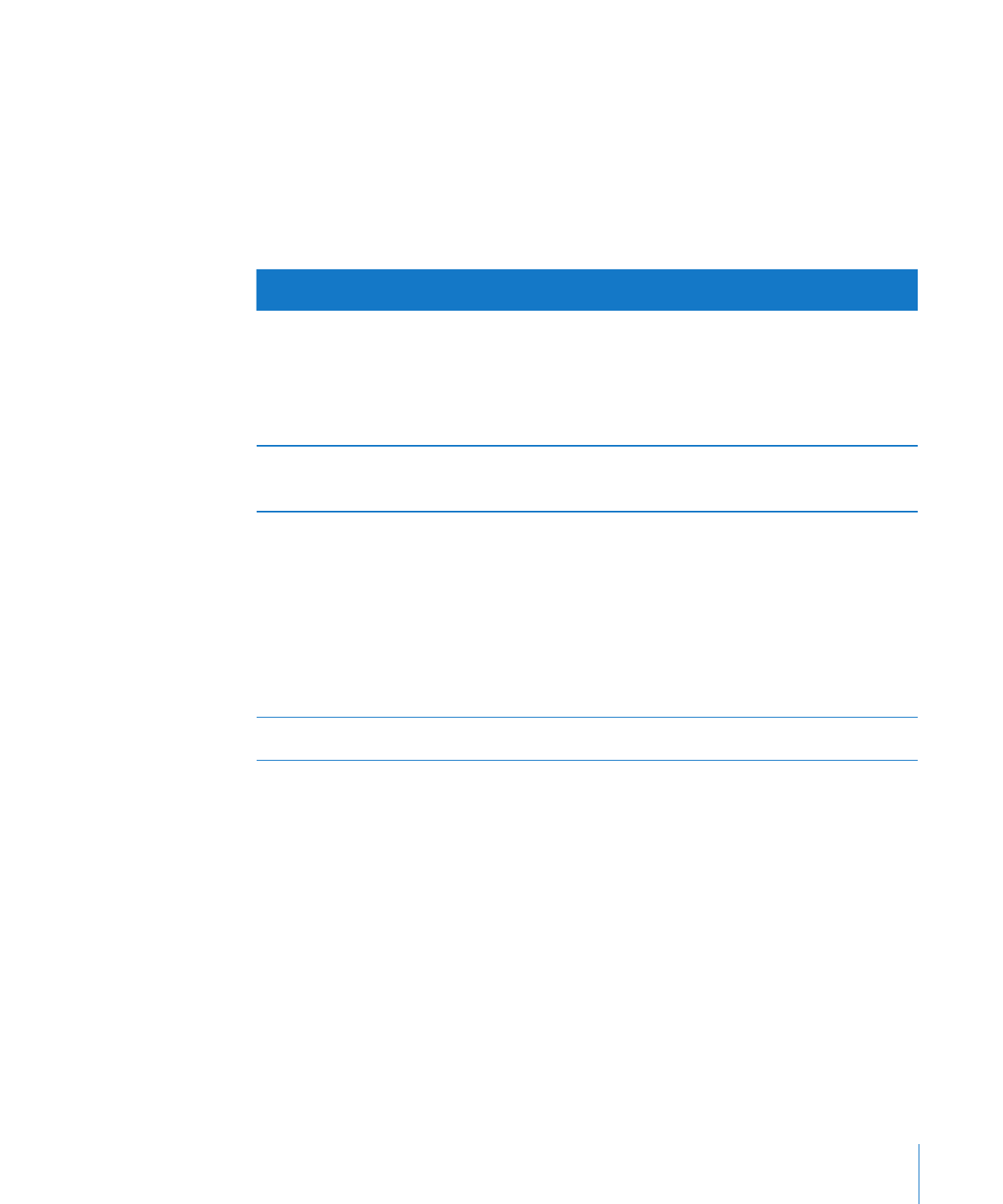
表のセルを選択する
セルを選択すると、その枠線が強調表示されます。
単独のセルを選択するには:
表を選択した後、選択したいセルをクリックします。
m
セルを選択したら、
Tab
キー、
Return
キー、矢印キーを使って隣接したセルに選択したセルを移動で
きます。
「表」インスペクタの「表オプション」の下にある「
Return
キーで次のセルに移動」を選択すると、
Return
キーや
Tab
キーを押したときの動作が若干変わります。
選択するセル
「
Return
キーで次のセルに移動」が
選択されている場合
「
Return
キーで次のセルに移動」が
選択されていない場合
右隣のセル
Tab
キーを押します。
列内の最後のセルが選択されている
場合に
Tab
キーを押すと、新しい列
が追加されます。
右端の列でデータを追加または変更
し、
Tab
キーを
2
回押すと新しい列
が追加されます。
Tab
キーを押します。
右端の列で
Tab
キーを押すと、次の
行の先頭セルが選択されます。
右下端のセルで
Tab
キーを押すと、
新しい行が追加されます。
直前のセル
Shift
+
Tab
キーを押します。
Shift
+
Tab
キーを押します。
先頭のセルで
Shift
+
Tab
キーを押
すと、最後のセルが選択されます。
すぐ下のセル
↓キーまたは
Return
キーを押し
ます。
Tab
キーでセル間を移動した後、
Return
キーを押すと、
Tab
キーを開
始したセルのすぐ下のセルが選択され
ます。
行の最後のセルで
Return
キーを押
すと、新しい行が追加されます。
最後のセルでデータを追加または変更
し、
Return
キーを
2
回押すと新しい
行が追加されます。
↓キーを押します。
すぐ上のセル
↑キーまたは
Shift
+
Return
キー
を押します。
↑キーまたは
Shift
+
Return
キー
を押します。